欢迎使用Small PDF转换成WORD转换器,这里为您提供SmallPDF转换器最新资讯以及SmallPDF转换器 相关基础教程、使用技巧、软件相关知识、软件激活、升级及常见问题等帮助。
发布时间:2020-05-08 19:00:41
PDF的优势在于跨平台,任何支持pdf的设备都可以打开,排版和样式不会乱掉;能够嵌入字体,不会因为找不到字体而显示的乱七八糟;文件体积小,方便网络传输;可以制作为交互式pdf,方便提交;文件太大发送困难/客户下载困难.有的企业设置了大文件拒绝机制,一个PPT上百M是经常的事情,常常邮件被封杀掉;其他格式可以编辑如:word excel,很多东西例如报价、商业条款害怕被客户改动;200多兆的文件变成一百兆不到了,而且还蛮清晰的哦,发送速度当然快啦。那当我们的客户发来一个合并的pdf过来时,我们应该怎么拆分pdf呢?我们先下载一个SmallPDF转换器。绿色安全无广告,方便快捷又省心。
下载smallpdf转换器一定要在smallpdf转换器的官网下载:http://www.smallpdfer.com
分割PDF注意事项:
转换之前一定不要忘记选择输出的路径哟。
文件需要是没有加密过的;
文件是没有经过过度压缩过的;
当然估计还有一些小编没有讲到的方面,需要大家在使用中总结啦。
为大家介绍分割pdf最简单的方法:使用smallpdfer转换器进行pdf文件分割。
smallPDF转换器的PDF分割操作流程:
1.我们打开smallpdf转换器,选择左边菜单栏的【PDF分割】操作。
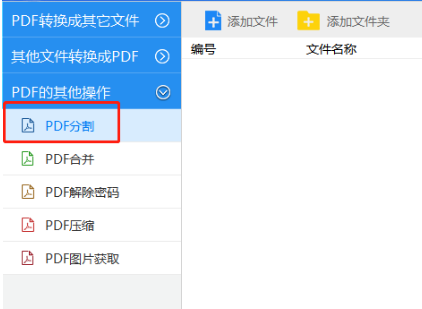
(图)smallpdf转换器的PDF分割操作流程-1
2.点击pdf转换工具的【添加文件】,将我们需要分割的PDF文件进行批量添加。如果有多份PDF文件,可以按住[Ctrl]键,进行批量添加PDF文件。
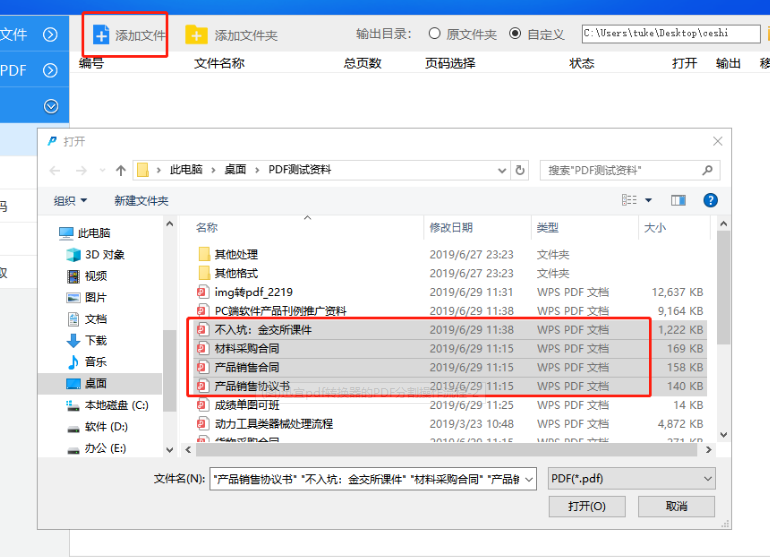
(图)smallpdf转换器的PDF分割操作流程-2
3.文件添加完之后,在pdf转换器右上区域,选择转换后PDF文件的保存路径。当然啦,最好选择英文路径下进行保存,也是可以选择原文件路径的。
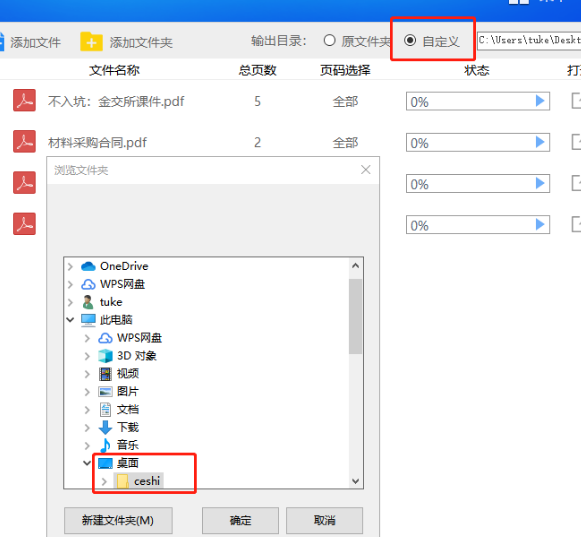
(图)smallpdf转换器的PDF分割操作流程-3
4.在smallPDF转换器中,选择完了之后,如果你需要对哪页到哪页的文件分割,直接选择【页面选择】就好。点击【开始转换】就可以进行文件的分割了,当然啦,电脑性能不好的,自然不会很快啦。

(图)smallpdf转换器的PDF分割操作流程-4
5.我们可以选择【打开】或者【输出】查看到文件的效果或者保存的位置。大家可以看看这种分割后的文件,文件名都给您写好了。
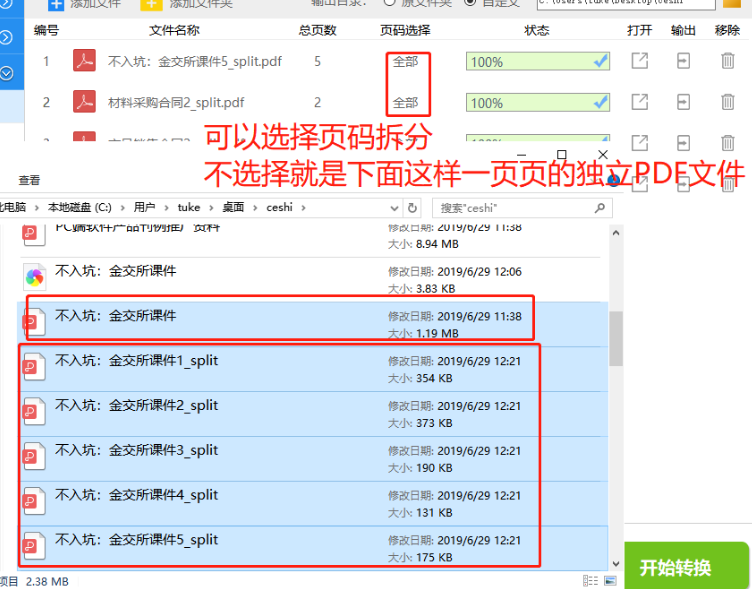
(图)smallpdf转换器的PDF分割操作流程-5
上面为大家介绍的smallPDF转换器的分割PDF是不是超简单呀。其实很多时候我们生活工作中需要一些技巧或者辅助工具,这样我们才能时时优于他人。对啦,不会安装smallpdf转换器的朋友可以看:smallpdf转换器的下载安装介绍。